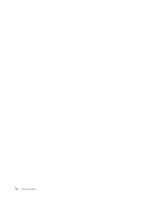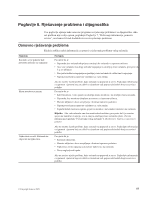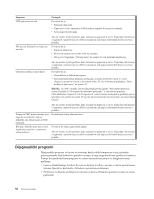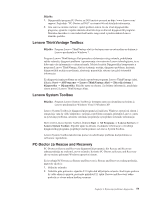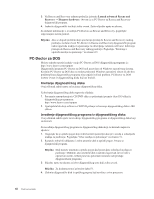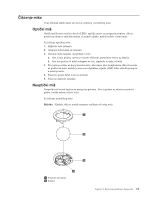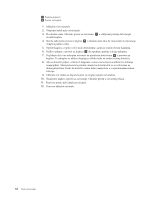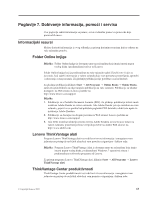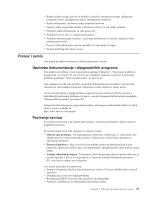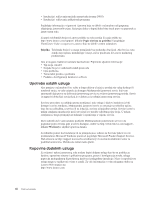Lenovo ThinkCentre M58 (Croatian) User guide - Page 69
Čišćenje miša, Optički miš, Ponovno spojite kabel miša na računalo.
 |
View all Lenovo ThinkCentre M58 manuals
Add to My Manuals
Save this manual to your list of manuals |
Page 69 highlights
Čišćenje miša Ovaj odlomak sadrži upute za čišćenje optičkog i neoptičkog miša. Optički miš Optički miš koristi svjetleću diodu (LED) i optički senzor za navigaciju pointera. Ako se pointer na ekranu s optičkim mišem, ne pomiče glatko, možda trebate očistiti miša. Za čišćenje optičkog miša: 1. Isključite vaše računalo. 2. Odspojite kabel miša od računala. 3. Okrenite miša naopako i pogledajte u leću. a. Ako je leća prljava, nježno ju očistite običnom, pamučnom vatom na štapiću. b. Ako ima prašine ili nekih nakupina na leći, otpuhnite to dalje od miša. 4. Provjerite površinu na kojoj koristite miša. Ako imate jako kompliciranu sliku ili uzorak na podlozi za miša, možda je procesoru digitalnog signala (DSP) teško odrediti promjene u položaju miša. 5. Ponovno spojite kabel miša na računalo. 6. Ponovno uključite računalo. Neoptički miš Neoptički miš koristi kuglicu za navigaciju pointera. Ako se pointer na ekranu ne pomiče glatko, možda trebate očistiti miša. Za čišćenje neoptičkog miša: Bilješka: Sljedeća slika se možda neznatno razlikuje od vašeg miša. 1 Prsten za zatvaranje 2 Kuglica Poglavlje 6. Rješavanje problema i dijagnostika 61